Trong lúc rảnh rỗi, bạn có bao giờ nhìn vào Apple Watch của mình và tự hỏi liệu có thể xem YouTube trên đó không? Câu trả lời là có.
Nhờ ứng dụng WatchTube miễn phí của Hugo Mason, bạn có thể xem video YouTube trên Apple Watch của mình, cùng tìm hiểu nhé.
Những điều bạn cần biết về WatchTube
- Ứng dụng này miễn phí và chỉ có cho Apple Watch (không có trên iPhone hoặc iPad).
- Bạn không cần đăng nhập để sử dụng ứng dụng.
- Quan trọng và thú vị: Âm thanh của video YouTube sẽ tiếp tục phát ngay cả khi màn hình của đồng hồ tắt khi bạn xoay cổ tay và không nhìn vào màn hình. Bạn không cần YouTube Premium! Tuy nhiên, âm thanh sẽ dừng nếu bạn nhấn nút Digital Crown và thoát khỏi ứng dụng WatchTube.
- Bạn có thể chọn một video YouTube được đề xuất hoặc tìm kiếm một video.
- Ứng dụng cũng cung cấp cho bạn thông tin về video, như tổng lượt xem, lượt thích và ngày tải lên. Thậm chí còn cho phép bạn đọc mô tả video.
- Bạn cũng có thể xem bình luận của một video YouTube.
- Thậm chí bạn có thể bật phụ đề cho video.
- Có một tab trong ứng dụng dùng để lưu giữ lịch sử xem và các video đã thích của bạn.
- Có một thanh tiến trình ở cuối trình phát video, nhưng nó không cho phép bạn tua video.
Cách xem YouTube trên Apple Watch
Làm theo các bước dưới đây để xem video YouTube trên Apple Watch của bạn:
- Tải ứng dụng WatchTube miễn phí và mở nó lên.
- Nhấn vào một video đề xuất bất kì để xem. Nếu bạn muốn xem video cụ thể, hãy vuốt sang trái và nhấn vào khung Search. Sau đó nhập từ khóa tìm kiếm video hoặc kênh bằng giọng nói hoặc nhập thông qua bàn phím từ iPhone của bạn và nhấn vào Xong (Done).

- Nhấn vào kết quả tìm kiếm.
- Sau khi nhấn vào video, nhấn tiếp vào nút phát trên màn hình và video sẽ bắt đầu phát trên Apple Watch của bạn.
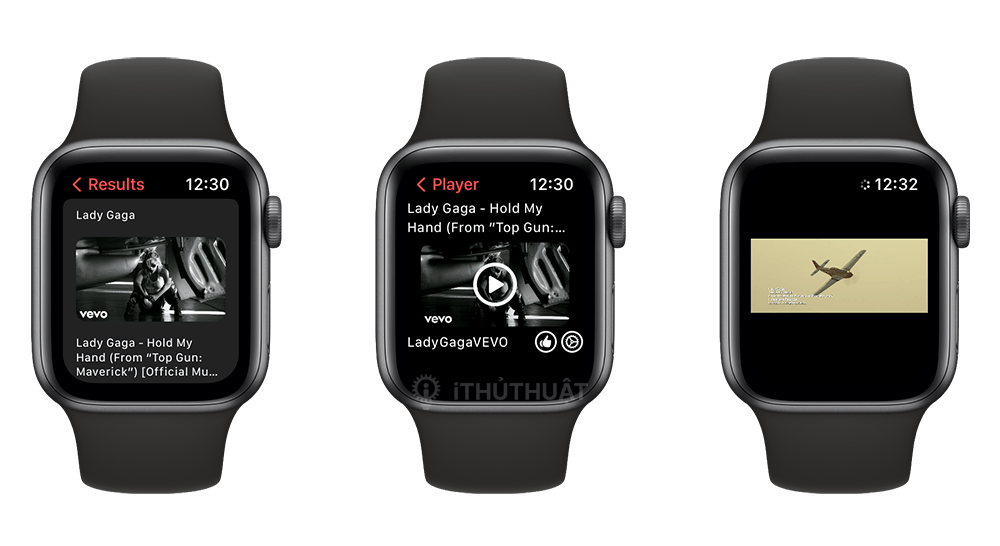
Chạm hai lần vào màn hình để phóng lớn video hoặc thu nhỏ.
Các tính năng khác
Vuốt sang trái hoặc phải trong giao diện của WatchTube để chuyển sang các tab khác, có một tab là nơi lưu lịch sử xem và các video đã thích của bạn. Bạn có thể nhấn vào một video để xem lại nếu muốn.
Tab thứ tư là phần cài đặt của WatchTube. Cho phép bạn chọn màn hình chính khi mở ứng dụng, chỉnh kích thước phụ đề hoặc xóa các tìm kiếm gần đây.
Trong giao diện video (trước khi nhấn vào nút phát), bạn sẽ thấy nút thích và một biểu tượng cài đặt. Nếu bạn nhấn vào nút thích, video này sẽ được thêm vào tab video đã thích của ứng dụng, từ đó bạn có thể dễ dàng xem lại trong tương lai.
Nếu nhấn vào biểu tượng cài đặt, bạn có thêm các tùy chọn như xem thông tin video , bật hoặc tắt phụ đề, xem bình luận của video đó hoặc tạo mã QR cho video đó.

Về thời lượng pin
Apple Watch vốn có pin rất bé, chỉ đủ dùng khoảng 1-1.5 ngày nên nếu bạn xem video nữa thì chắc chắn sẽ tốn pin. Tuy nhiên, khi bạn xoay cổ tay hướng khác, màn hình sẽ chuyển sang màu đen, nhưng âm thanh của video từ WatchTube vẫn phát ra loa ngoài hoặc tai nghe Bluetooth được kết nối. Do đó, nó cũng tương tự như khi bạn phát một bài hát hoặc podcast trên Apple Watch. Tuy nhiên, nếu bạn nhấn nút Digital Crown và thoát khỏi ứng dụng WatchTube, video và âm thanh sẽ ngừng phát.
Lời kết
Đây là ứng dụng đầu tiên có thể xem YouTube trên Apple Watch và được Apple cho phép xuất hiện trên App Store. Nhìn chung, nếu bạn thích, bạn có thể thử WatchTube. Ứng dụng này khá hay và vui vẻ.
Tuy nhiên, đôi khi bạn có thể thấy thông báo lỗi “An error has occurred” chủ yếu do kết nối Internet chậm trên Apple Watch của bạn. Thêm vào đó, việc xem video trên Apple Watch nhìn chung không được thoải mái lắm vì màn hình khá bé.
Theo iDB
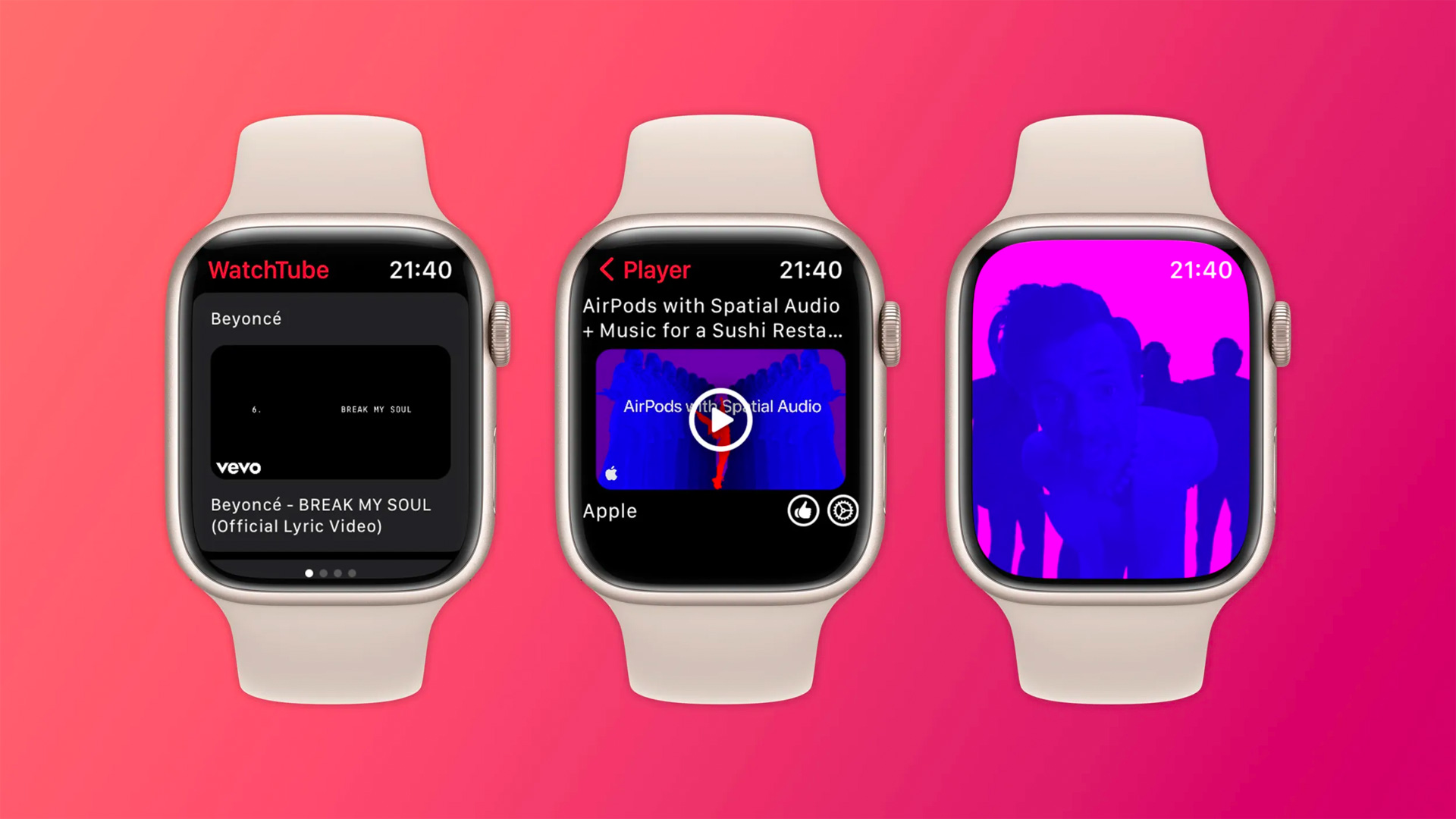

Bình luận